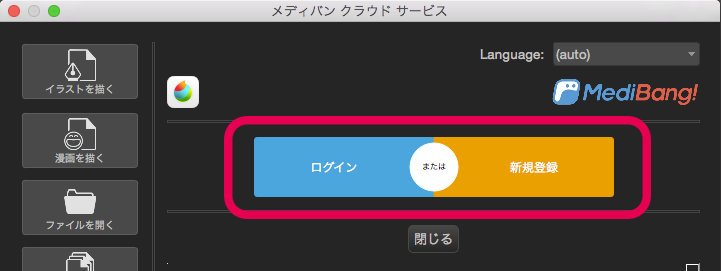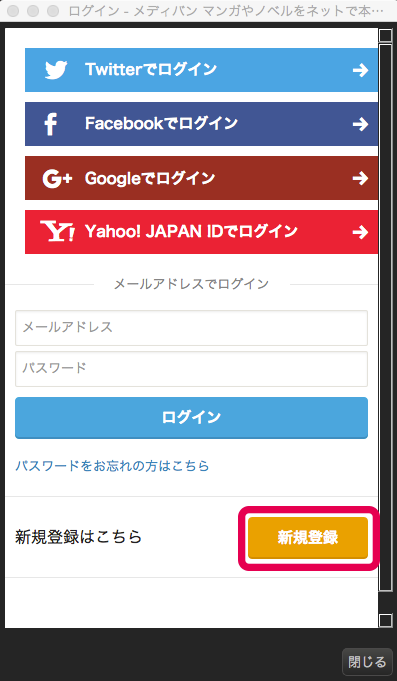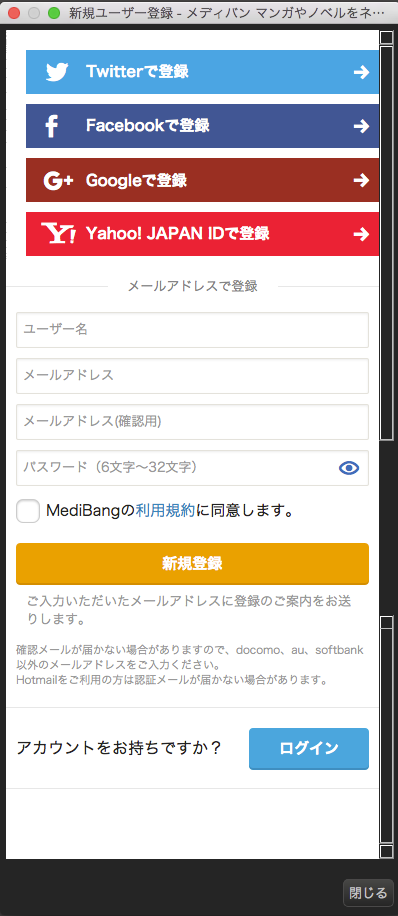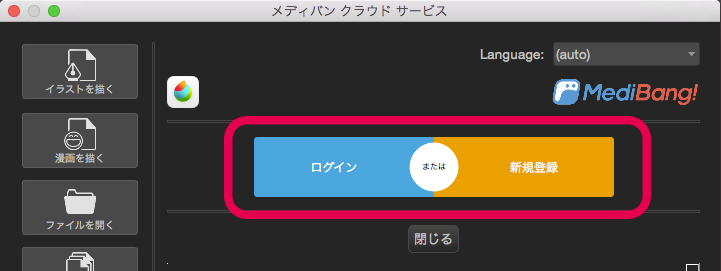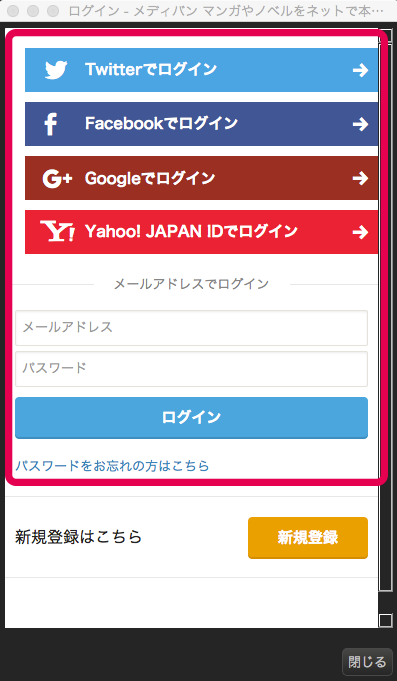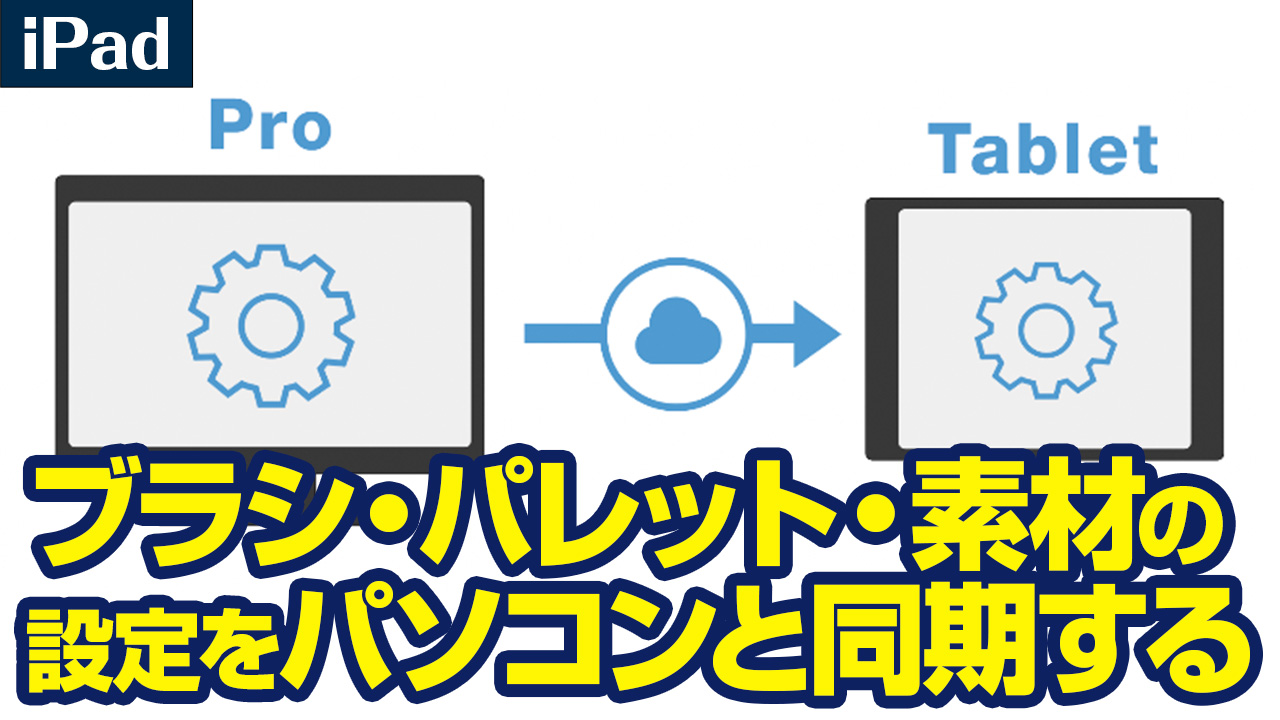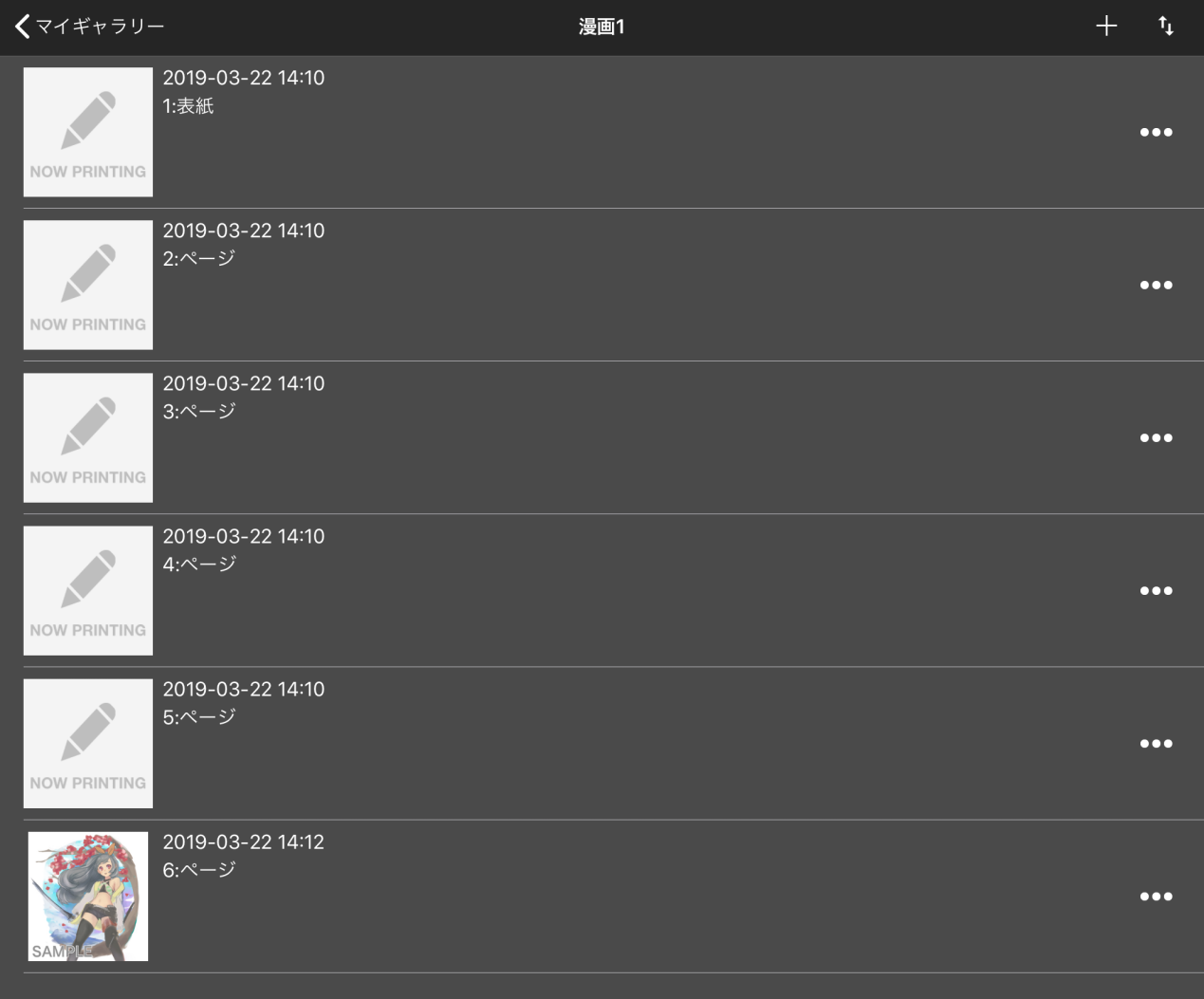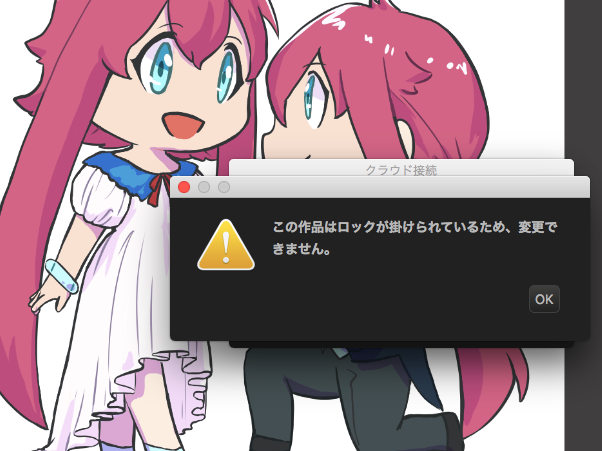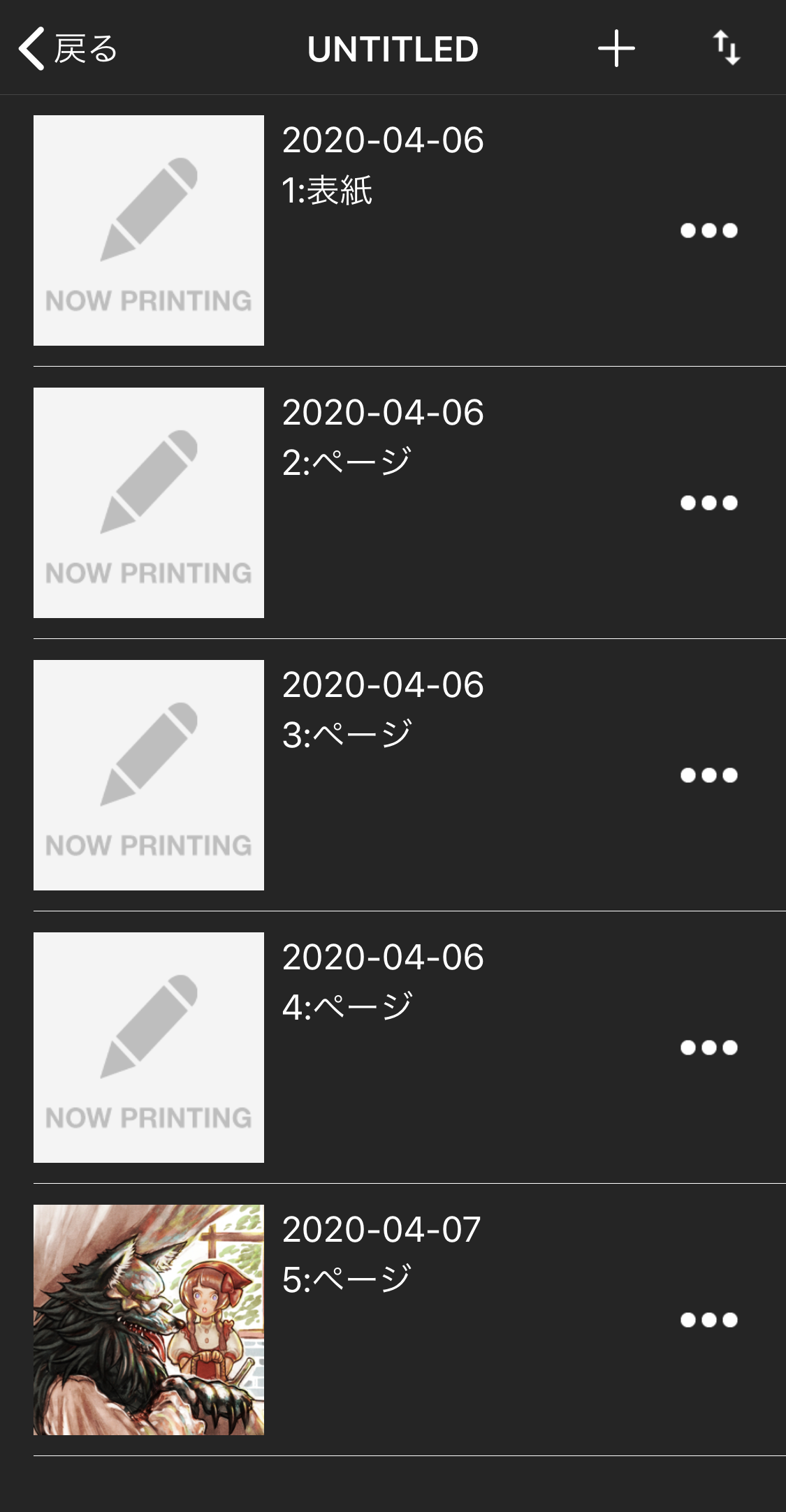2015.11.30
【PC】会員登録とログイン
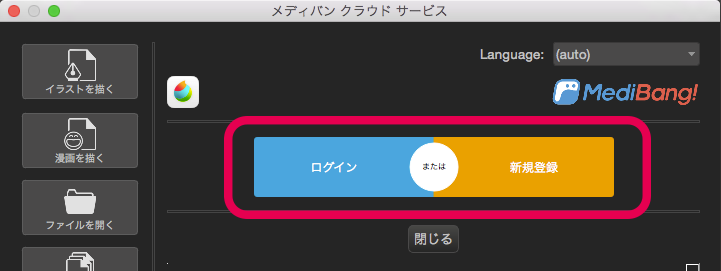
メディバンペイント for Desktop(MediBang Paint for Desktop)の使い方を説明します。
今回は、会員登録とログインの方法について説明します。
Index
1会員登録
1 会員登録するとできること
・クラウド保存ができる。
・クラウドフォントが使える。
・より多くの素材が使える。
・使えるブラシが増える。
・マンガのプロジェクト管理機能が使える。
・チーム制作機能が使える。
・パソコンのパレット・ブラシ・素材の設定を他の端末に同期できる。
・イラスト・マンガ投稿サイト「アートストリート (旧メディバン)」に投稿できる。
2 会員登録の方法
①メディバンペイント起動直後に表示されるスポンサーの広告ウィンドウを閉じると、画面が表示されるので、「ログインまたは新規登録」ボタンをクリック。
②すると、この画面が出てくるので、「新規登録はこちら」をクリックします。
ダイアログが出てくるので、登録するハンドルネーム、eメールアドレスとパスワードを記入し、「利用規約に同意します」にチェックをいれ、「新規登録」ボタンをクリックすると、確認メールが届きます。確認メールの指示に従い、連絡先メールアドレスの確認を行うとアカウントを使えるようになります。
またSNSで登録したい場合は、任意のSNSの項目をクリックして登録してください。
2 ログインの方法
メディバンペイントで上記の会員登録した場合に使えるようになる機能を実際に使うためには、ログインが必要です。
【ログインの手順】
①メディバンペイント起動直後に表示されるスポンサーの広告ウィンドウを閉じると、画面が表示されるので、「ログインまたは新規登録」ボタンをクリック。
起動後、ログイン画面を閉じてしまった場合には、描画画面上部の雲のマークのアイコンをクリックすると、ログイン画面をサイド表示することができます。
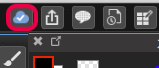
②登録した「メールアドレス」と「パスワード」を入力して、「ログイン」、
または、連携登録しているSNSのアイコンをクリックしてログインしてください。
※メールアドレスで登録を行った後にSNS連携をする際は、事前にサイトにてSNSアカウントの連携が必要です。
ログインできると、このような画面が表示されます。
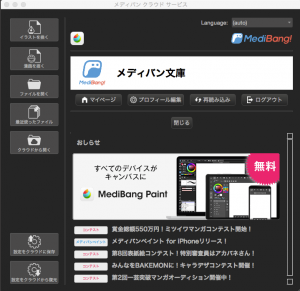
また、ログインが正常にできると、雲アイコンが変化します。
ログイン前アイコン![]() → ログイン後アイコン
→ ログイン後アイコン![]()
※ログアウトについて
ログアウトはこちらから可能です。
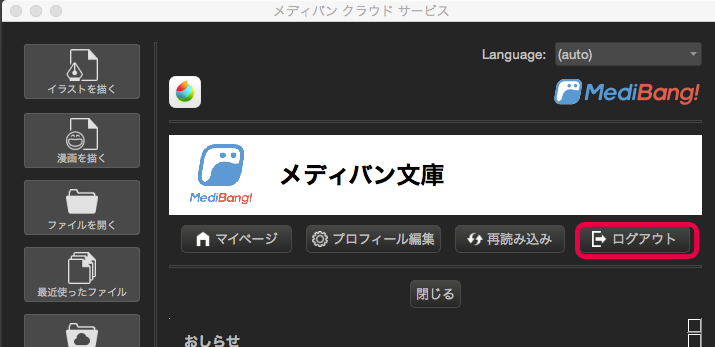
ソフトを終了しても、自動的にログアウトはされないので、特に公共の場で共有パソコンご使用の際はお気をつけ下さい。
\ 使い方記事の要望を受け付けています /